Cách kiểm tra cấu hình laptop chính xác – chuẩn chuyên gia
Bạn muốn biết laptop của mình có chơi được game mới hay không? Hoặc đơn giản chỉ tò mò về “nội thất” bên trong? Bài viết này sẽ hướng dẫn bạn cách xem cấu hình laptop một cách đơn giản và dễ hiểu nhất, dù bạn không rành về công nghệ.

Việc kiểm tra cấu hình laptop không chỉ đơn giản là để thỏa mãn sự tò mò mà còn có nhiều lợi ích thiết thực:
- Hỗ trợ làm việc hiệu quả: Nếu bạn đang muốn chơi một tựa game mới hoặc chạy phần mềm đồ họa, kiểm tra cấu hình sẽ giúp xác định máy có đáp ứng được không.
- Mua bán laptop cũ: Khi mua máy second-hand, kiểm tra cấu hình giúp bạn tránh bị lừa, đảm bảo đúng thông số kỹ thuật như người bán quảng cáo.
- Cải thiện hiệu suất: Hiểu rõ phần cứng giúp bạn nâng cấp hợp lý, chẳng hạn thêm RAM hay đổi ổ cứng SSD để máy chạy nhanh hơn.
- Khắc phục lỗi: Một số lỗi hiệu suất kém có thể do RAM quá ít hoặc CPU quá yếu. Kiểm tra cấu hình giúp bạn tìm ra nguyên nhân.
Cách 1: Kiểm tra thông số laptop bằng lệnh msinfo32
Đây là cách đơn giản nhất để xem tổng quan toàn bộ cấu hình laptop. Bạn chỉ cần nhấn tổ hợp phím Windows + R, sau đó gõ “msinfo32” và nhấn OK.
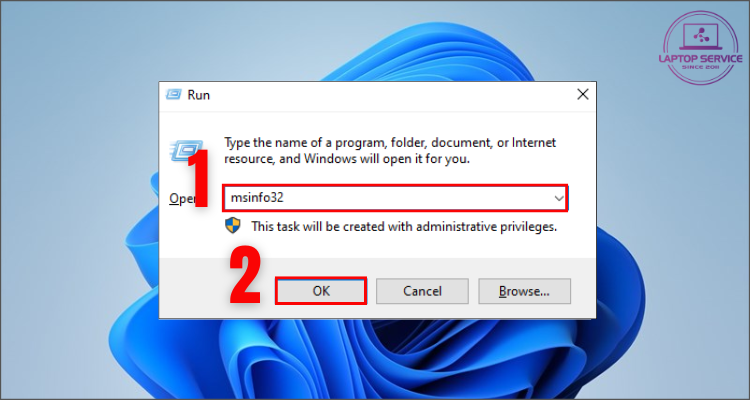
Nhập lệnh msinfo32 như hình để truy cập giao diện thông tin laptop
Lệnh này sẽ mở cửa sổ System Information, nơi cung cấp đầy đủ thông tin laptop như hệ điều hành, CPU, RAM.
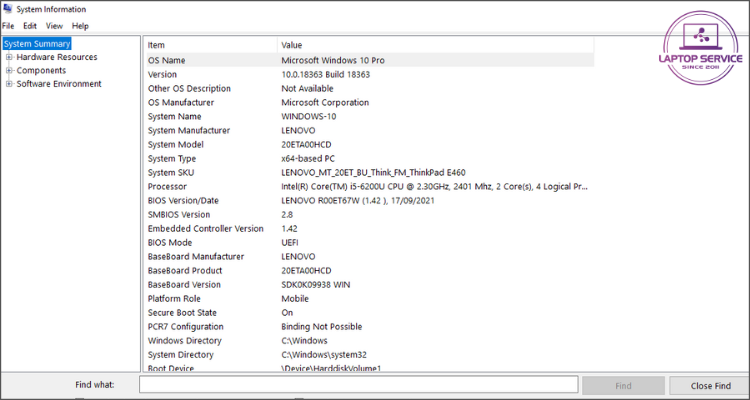
Chi tiết cấu hình laptop trong cửa sổ System Information
Cách này đặc biệt hữu ích khi bạn cần kiểm tra kỹ cấu hình máy để cài đặt phần mềm hoặc nâng cấp hệ thống.
Cách 2: Check thông tin laptop bằng DirectX Diagnostic Tool
Công cụ này giúp bạn kiểm tra chi tiết hơn về cấu hình máy, đặc biệt là với những bạn có nhu cầu quan tâm đến hiệu năng đồ họa, DirectX Diagnostic Tool sẽ giúp bạn với cách thực hiện như sau:
- Nhấn Windows + R, nhập lệnh dxdiag, nhấn OK.
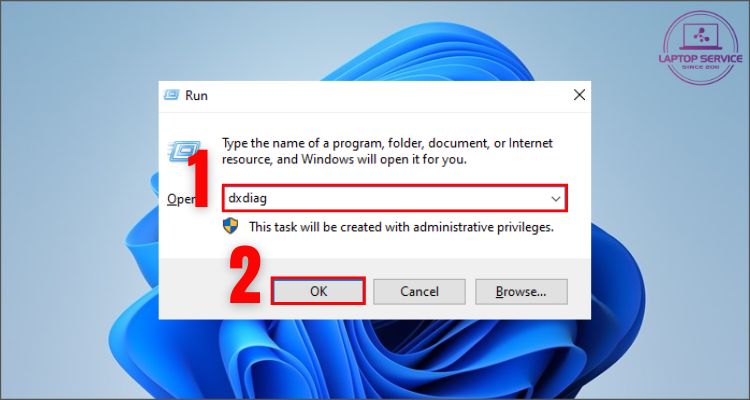
Nhập lệnh dxdiag, nhấn OK.
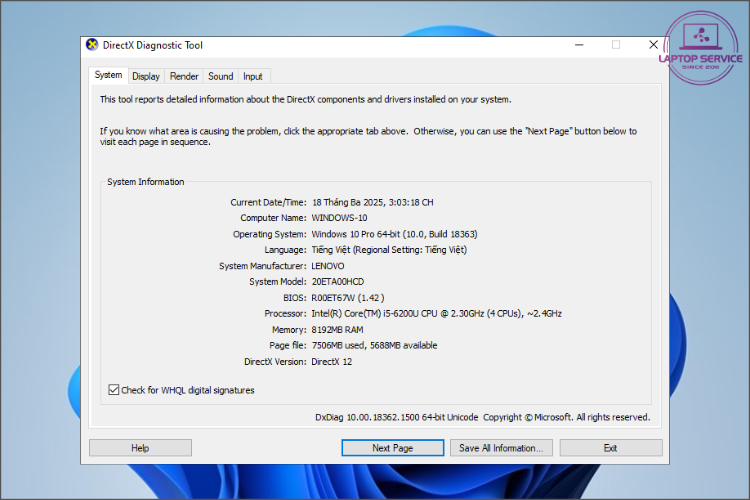
Cửa sổ hiện ra sẽ hiển thị thông tin về hệ thống, card màn hình, âm thanh và các thiết bị đầu vào.
Người dùng cũng có thể chuyển sang tab Display để xem chi tiết thông số màn hình hoặc tab Sound để kiểm tra cấu hình hệ thống âm thanh trên laptop.
Cách 3: Kiểm tra cấu hình laptop bằng CPU-Z
Ngoài ra, để check các cấu hình laptop, bạn cũng có thể sử dụng phần mềm CPU-Z theo các bước sau:
Bước 1: Tải và cài đặt phần mềm CPU-Z TẠI ĐÂY về máy tính.
Bước 2: Sau khi cài đặt xong, mở phần mềm lên, bạn sẽ thấy giao diện hiển thị nhiều tab khác nhau, mỗi tab cung cấp một nhóm thông tin về phần cứng.
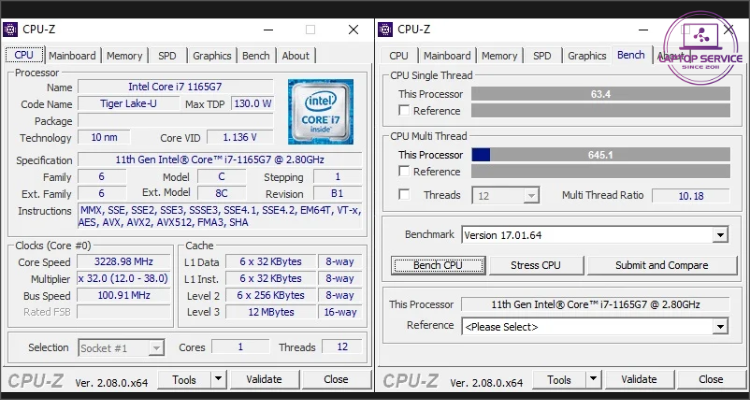
Mỗi tab trong CPU-Z sẽ cung cấp một nhóm thông tin về phần cứng khác nhau
Bạn có thể di chuyển giữa các tab để kiểm tra chi tiết từng thông tin trong cấu hình của laptop một cách dễ dàng.
Ý nghĩa các thông số quan trọng trong cấu hình laptop

Khi kiểm tra cấu hình laptop, việc hiểu rõ các thông số kỹ thuật là rất quan trọng. Dưới đây, Laptop Service sẽ cung cấp cho bạn những thông tin cơ bản về cấu hình laptop mà bạn cần nắm được:
- CPU: Bộ vi xử lý trung tâm, quyết định tốc độ và khả năng xử lý tác vụ. CPU mạnh giúp máy chạy nhanh, xử lý đồ họa, game mượt hơn. Ví dụ: Intel Core i5, i7 hoặc AMD Ryzen 5…
- RAM là nơi lưu trữ dữ liệu tạm thời khi máy tính đang hoạt động. RAM lớn sẽ cho phép bạn mở nhiều ứng dụng cùng lúc mà không bị chậm. Thông thường, 8GB RAM là đủ cho nhu cầu cơ bản, còn 16GB+ phù hợp cho đồ họa, lập trình, game.
- Ổ Cứng (HDD/SSD: Đây là nơi lưu trữ hệ điều hành, ứng dụng và dữ liệu của bạn.HDD là loại ổ cứng truyền thống, thường có dung lượng lớn hơn nhưng tốc độ chậm hơn SSD. SSD có tốc độ đọc và ghi dữ liệu khá nhanh.
- Card Đồ Họa (GPU): Đây là bộ phận xử lý hình ảnh và video. Card đồ họa rời như của NVIDIA hay AMD sẽ mạnh hơn card đồ họa tích hợp, giúp bạn chơi game và làm đồ họa tốt hơn. Đối với người dùng thông thường thì card đồ họa tích hợp là đủ.
Trên đây là 3 cách kiểm tra cấu hình laptop nhanh chóng và hướng dẫn đánh giá hiệu suất máy. Nếu laptop quá chậm dù đã nâng cấp, có thể đã đến lúc bạn cần tìm một chiếc máy mới phù hợp hơn!
Mọi thông tin chi tiết xin vui lòng liên hệ:
Laptop Service
Trụ sở: K28, Ngõ 68 Trung Kính, phường Yền Hòa, quận Cầu Giấy, TP Hà Nội
MST: 0105397200
Hotline: 097 198 0003
Facebook: https://www.facebook.com/suachualaptop24hhn/
Email: info@24hgroup.com.vn
Tin tức liên quan












